win7鼠标能动但点击无反应怎么办 win7鼠标能动但是无法点击处理方法
更新时间:2024-01-25 13:32:21作者:xinxin
很多用户在日常操作win7电脑的时候,都会用到鼠标设备来进行输入操作,因此小伙伴总是会入手适合自己的品牌鼠标设备,可是最近有用户在win7系统中却遇到了鼠标能动但是无法点击的情况,对此win7鼠标能动但点击无反应怎么办呢?今天小编就给大家带来win7鼠标能动但是无法点击处理方法。
推荐下载:win7旗舰版正式版
具体方法:
1、按ctrl+shift+ESC,调出windows任务管理器窗口,在“进程”中找到“explorer”的进程;
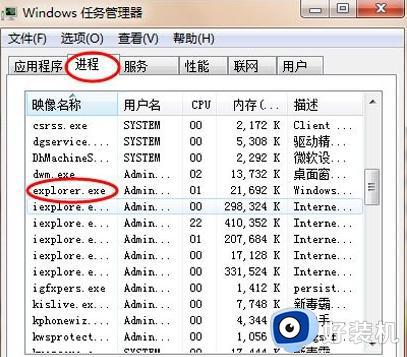
2、选中“explorer”进程,单击右键选择结束进程,在windows任务管理器中找到“文件”,选择文件下面的“新建任务”;
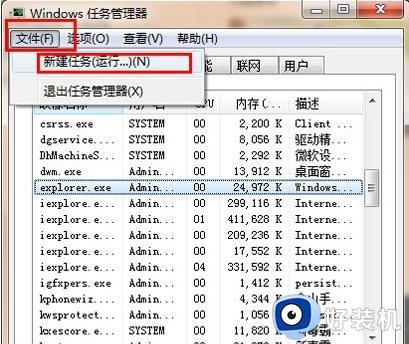
3、在弹出的新建任务窗口里输入“explorer”,点击确定就可以重新打开资源管理器重建缓存!
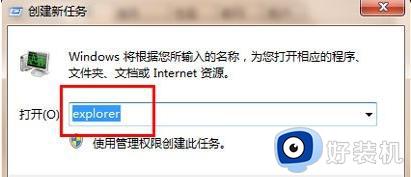
方法二:
1、更换鼠标或者将鼠标换个电脑在此尝试!

2、更新鼠标驱动试试!右键此电脑管理,打开设备管理器!
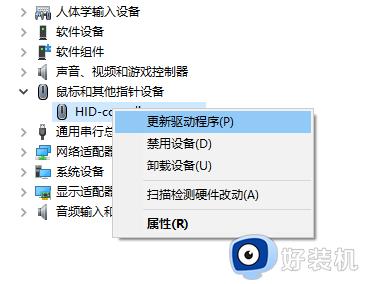
以上就是小编告诉大家的win7鼠标能动但是无法点击处理方法了,碰到同样情况的朋友们赶紧参照小编的方法来处理吧,希望本文能够对大家有所帮助。
win7鼠标能动但点击无反应怎么办 win7鼠标能动但是无法点击处理方法相关教程
- win7鼠标能动但点击桌面无反应怎么回事 win7鼠标可以动但点不了桌面图标如何解决
- win7鼠标能移动但点击无效怎么回事 win7鼠标能动但点击无反应修复方法
- win7重装系统之后鼠标失灵怎么办 win7重装系统鼠标失灵的处理方法
- win7鼠标点击有声音怎么关闭 win7取消鼠标点击声音的步骤
- win7单击鼠标右键一直转圈处理方法
- win7任务栏点不动怎么办 win7任务栏点了没反应怎么解决
- w7鼠标右击文件一直转圈圈如何处理
- win7音量键点击没反应怎么办 win7右下角音量点不动修复方法
- win7反应慢经常未响应怎么办 win7反应速度慢如何处理
- win7笔记本鼠标指针自动上下自移动怎么修复
- win7访问win10共享文件没有权限怎么回事 win7访问不了win10的共享文件夹无权限如何处理
- win7发现不了局域网内打印机怎么办 win7搜索不到局域网打印机如何解决
- win7访问win10打印机出现禁用当前帐号如何处理
- win7发送到桌面不见了怎么回事 win7右键没有发送到桌面快捷方式如何解决
- win7电脑怎么用安全模式恢复出厂设置 win7安全模式下恢复出厂设置的方法
- win7电脑怎么用数据线连接手机网络 win7电脑数据线连接手机上网如何操作
win7教程推荐
- 1 win7每次重启都自动还原怎么办 win7电脑每次开机都自动还原解决方法
- 2 win7重置网络的步骤 win7怎么重置电脑网络
- 3 win7没有1920x1080分辨率怎么添加 win7屏幕分辨率没有1920x1080处理方法
- 4 win7无法验证此设备所需的驱动程序的数字签名处理方法
- 5 win7设置自动开机脚本教程 win7电脑怎么设置每天自动开机脚本
- 6 win7系统设置存储在哪里 win7系统怎么设置存储路径
- 7 win7系统迁移到固态硬盘后无法启动怎么解决
- 8 win7电脑共享打印机后不能打印怎么回事 win7打印机已共享但无法打印如何解决
- 9 win7系统摄像头无法捕捉画面怎么办 win7摄像头停止捕捉画面解决方法
- 10 win7电脑的打印机删除了还是在怎么回事 win7系统删除打印机后刷新又出现如何解决
